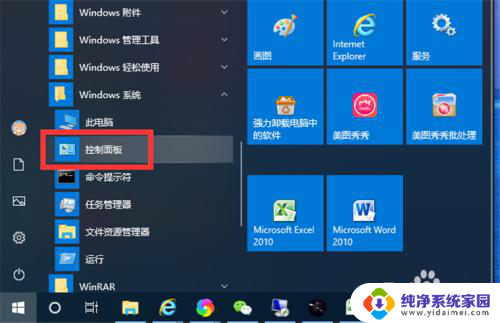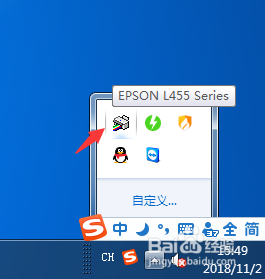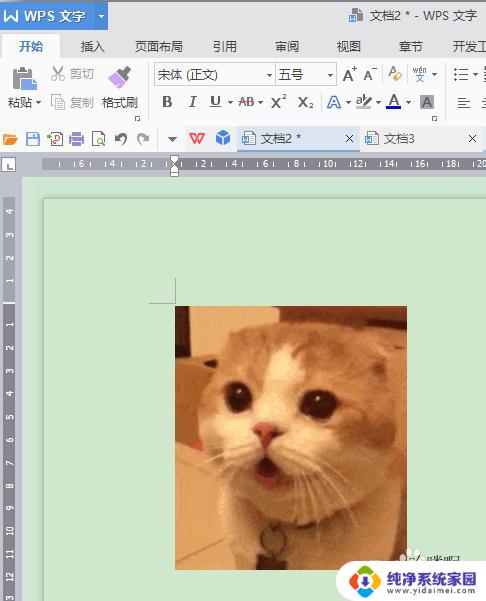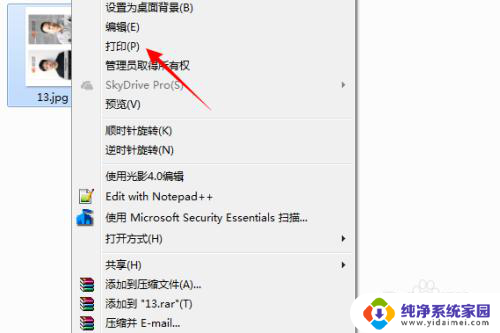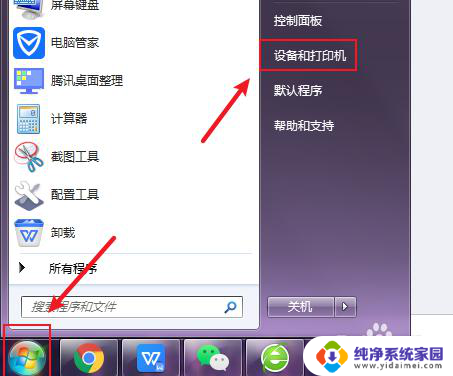pdf怎么打印黑白不打印彩色 pdf打印出来是黑白色怎么办
pdf怎么打印黑白不打印彩色,当前PDF已成为一种广泛使用的电子文档格式,它被广泛应用于电子书、报纸、杂志、学术论文等领域,在进行PDF打印时,遇到了彩色打印问题可能会对用户造成一定的不便,因此需要学会如何打印黑白不打印彩色。在这种情况下,首先需要检查电脑和打印机的设置,如果仍然无法解决问题,可以考虑使用专业的PDF编辑软件对文档进行调整,调整出适合打印的黑白色模式。只要掌握了正确的PDF打印方法,用户可以方便快捷地将文档打印成自己想要的色彩,满足各种打印需求。
步骤如下:
1.用Adobe Reader XI打开要打印的彩色pdf文档后,打开打印界面。有多种方法可以打开Adobe Reader的打印界面,可以点击图中所示的打印文件按钮
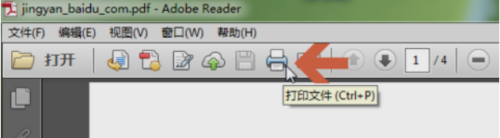
2.还可以点击文件菜单中的“打印”选项。另外,按键盘组合键“Ctrl+P”键也能打开打印界面。
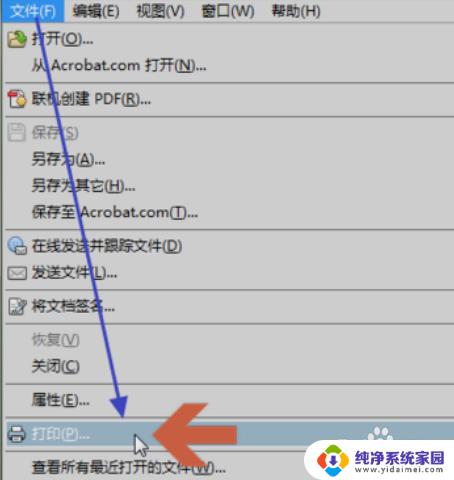
3.点击下方”高级“

4.在高级打印设置页面勾选“作为图像打印”点击“确定”
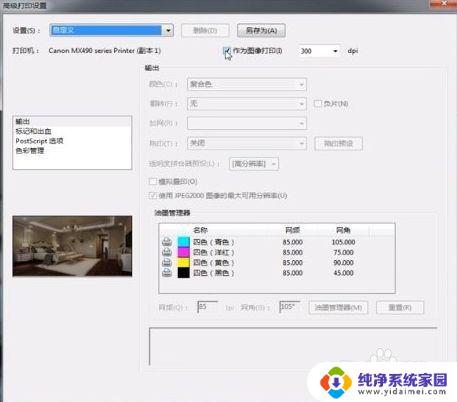
5.此时再点击“打印”按钮即可。
以上就是如何在打印PDF时选择黑白打印而非彩色打印的全部内容,如果您遇到了这种情况,可以考虑根据本文的方法来解决,希望本文对您有所帮助。